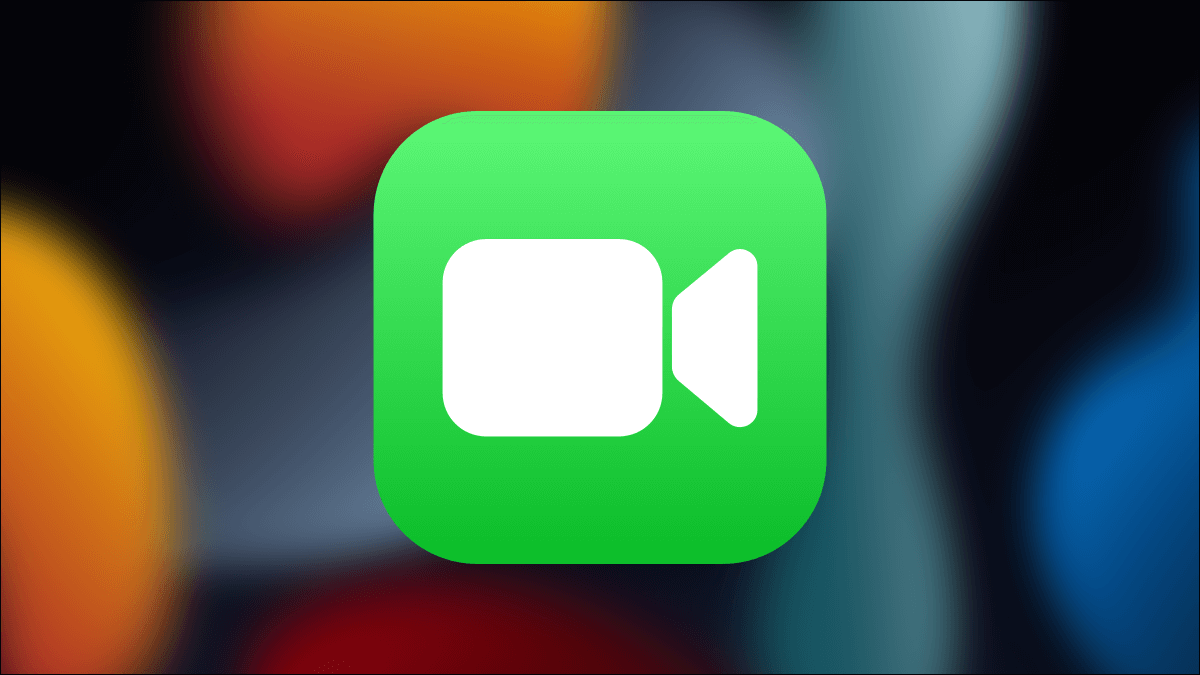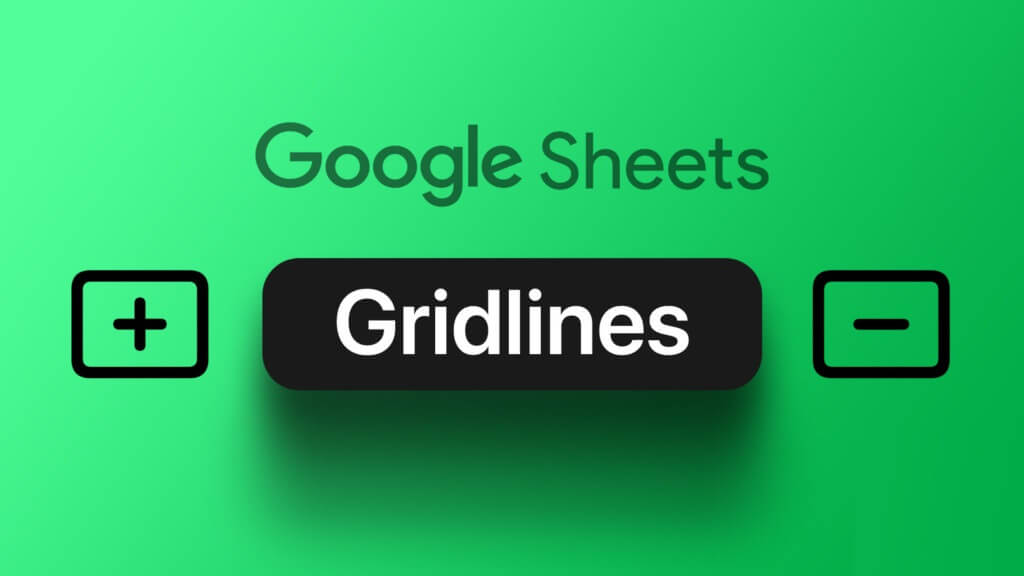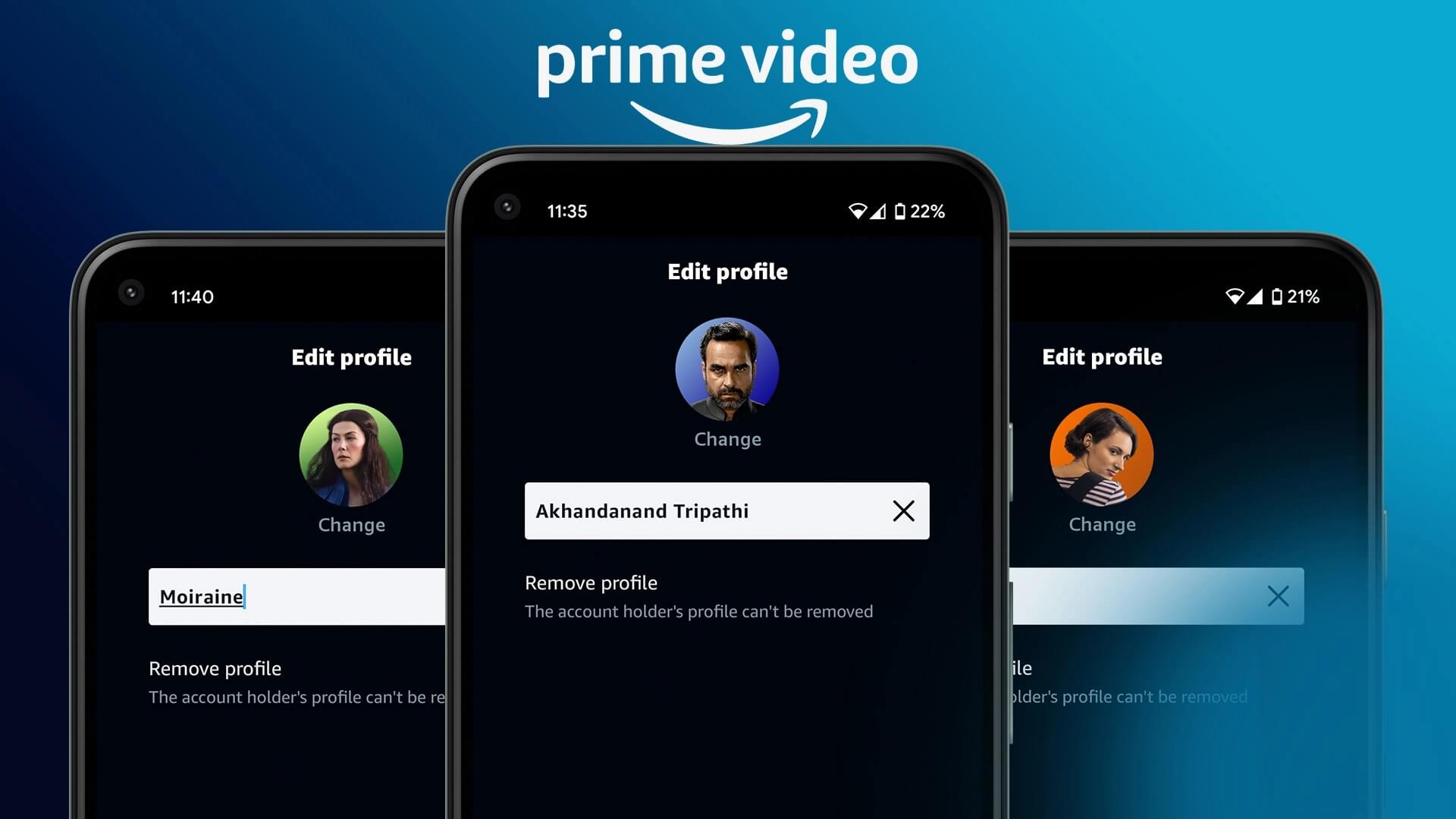هل سبق لك أن أرسلت طلب صداقة على Facebook أو Instagram ونسيته؟ إذا كان الأمر كذلك، فمن الممكن رؤية جميع طلبات الصداقة التي أرسلتها ولكن لم يتم قبولها بعد على Facebook و Instagram. يمكنك بعد ذلك إلغاؤها أو حتى إعادة إرسالها إذا تم تجاهل طلب الصداقة الخاص بك. فيما يلي كيفية عرض طلبات الصداقة المرسلة على Facebook و Instagram.
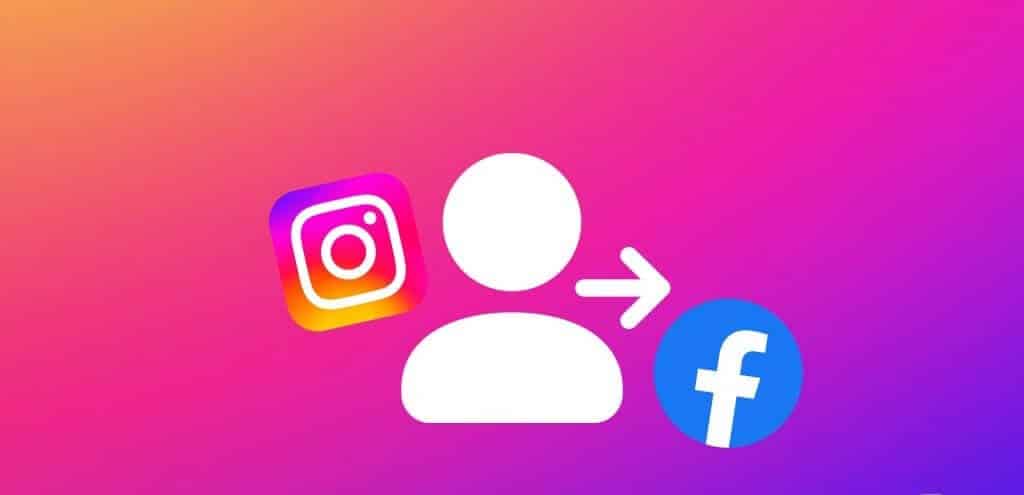
من خلال مراجعة طلبات الصداقة المرسلة، يمكنك مراقبة الاتصالات المعلقة، مما يضمن عدم تفويت الصداقات المحتملة. سنوضح لك في هذا الدليل كيفية التحقق من طلبات الصداقة المعلقة على Facebook و Instagram. دعنا نبدأ.
التحقق من طلبات الصداقة التي أرسلتها على Facebook لسطح المكتب وإلغائها
تعمل علامة التبويب “طلبات الصداقة” على Facebook على تسهيل تتبع جميع طلبات الصداقة التي أرسلتها واستقبلتها. إليك كيفية الوصول إليه على جهاز الكمبيوتر الخاص بك لعرض طلبات الصداقة المرسلة:
الخطوة 1: افتح متصفح الويب وتوجه إلى موقع Facebook. قم بتسجيل الدخول إلى حسابك إذا لم تقم بذلك بالفعل.
الخطوة 2: انقر فوق علامة التبويب الأصدقاء في الجزء الأيمن.

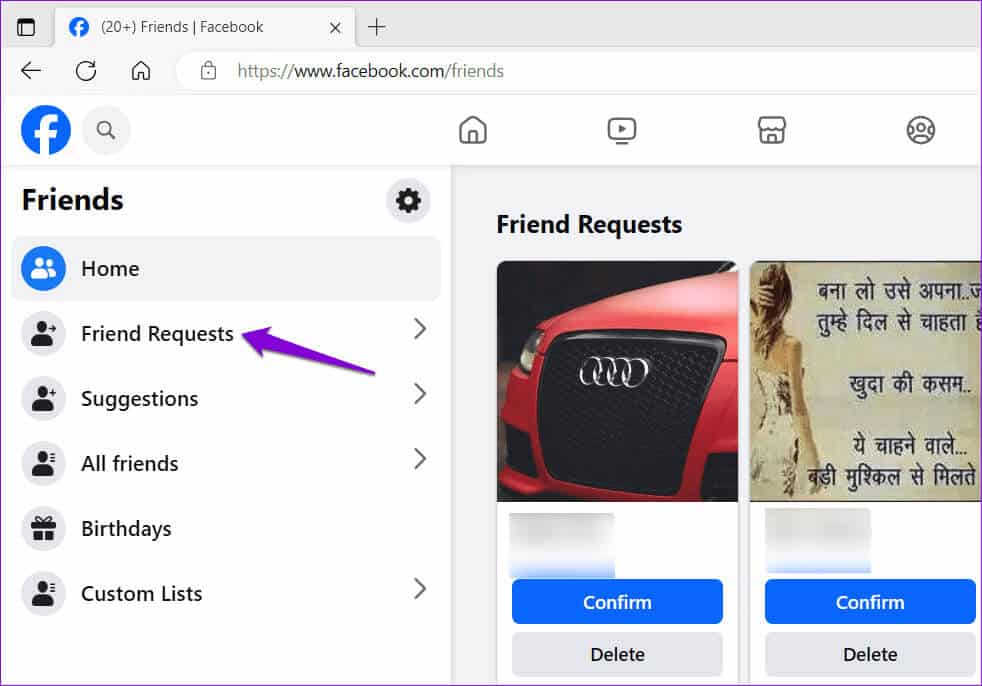
الخطوة 4: انقر فوق عرض الطلبات المرسلة لرؤية جميع طلبات الصداقة غير المؤكدة.
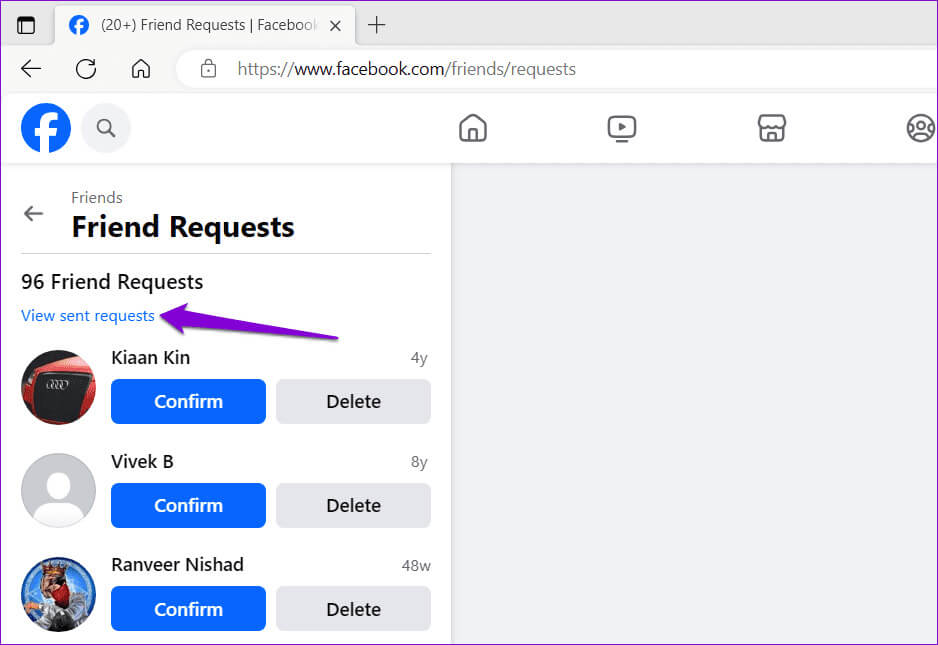
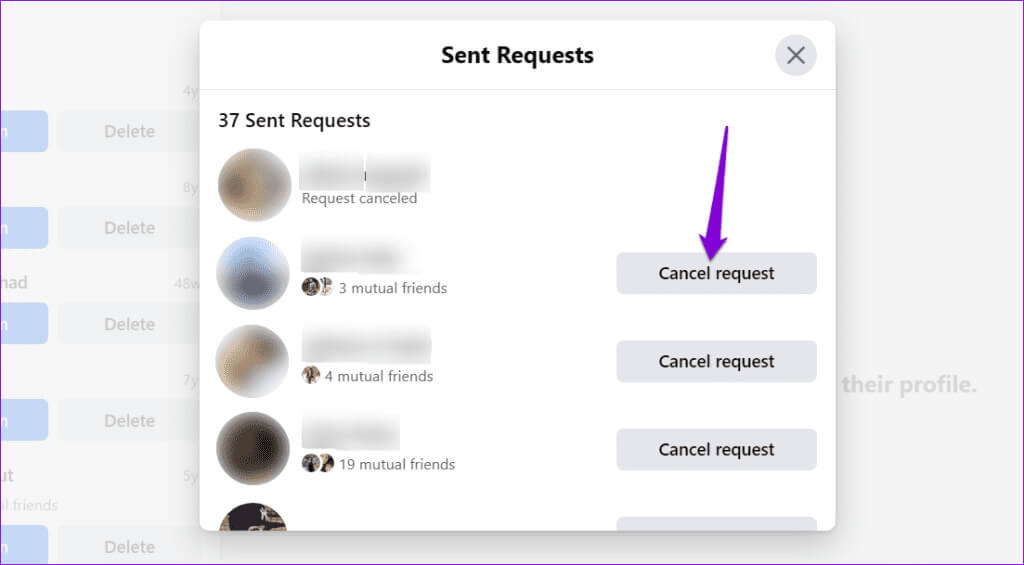
التحقق من طلبات الصداقة التي أرسلتها على Facebook للجوال وإلغائها
إذا كنت تستخدم تطبيق Facebook على جهاز Android أو iPhone، فيمكنك استخدام الخطوات التالية لعرض طلبات الصداقة المرسلة وإلغائها.
الخطوة 1: افتح تطبيق Facebook على هاتفك واضغط على أيقونة القائمة (ثلاثة خطوط أفقية) في الزاوية العلوية اليمنى.
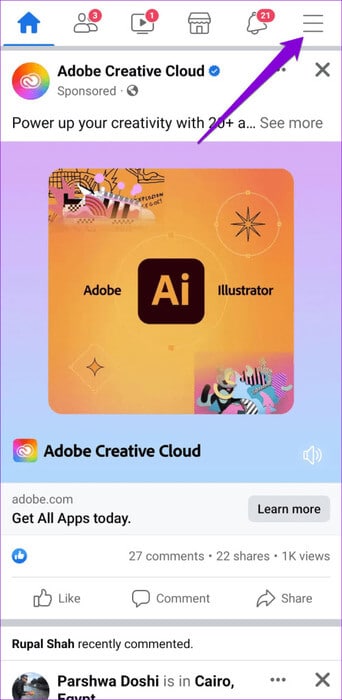
بالنسبة لأولئك الذين لديهم جهاز iPhone، اضغط على خيار القائمة في الزاوية اليمنى السفلية.
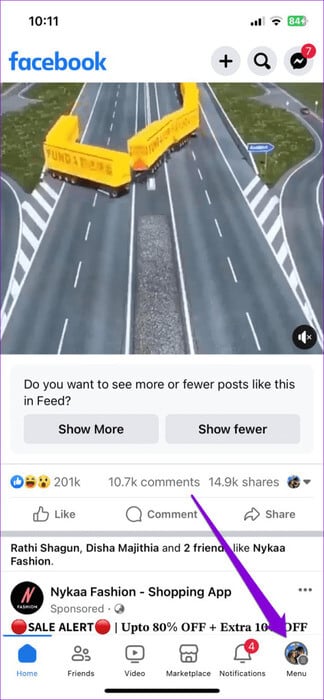
الخطوة 2: اضغط على الأصدقاء ثم اضغط على زر رؤية الكل في القائمة التالية.
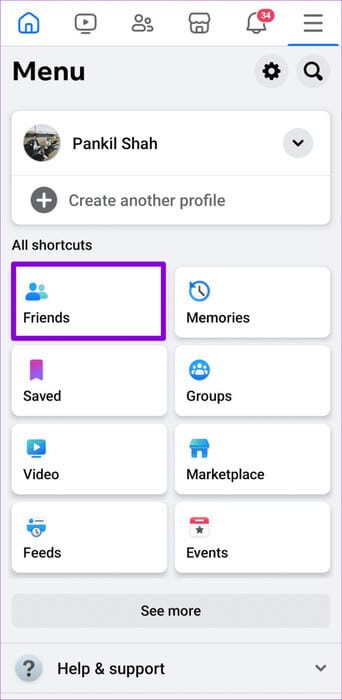
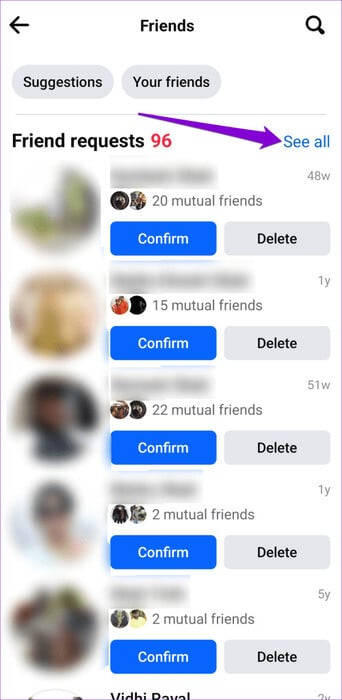
خطوة 3: اضغط على أيقونة ثلاثية النقاط في الزاوية اليمنى العليا وحدد عرض الطلبات المرسلة.
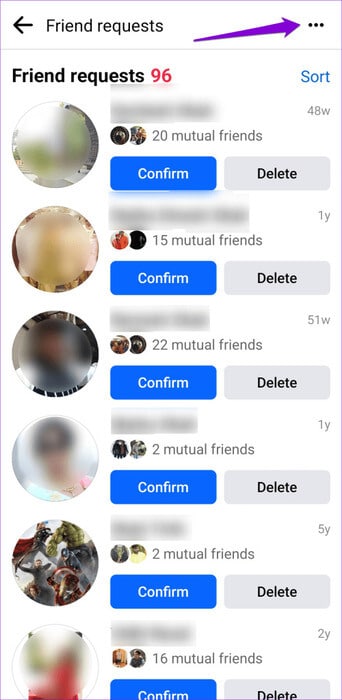
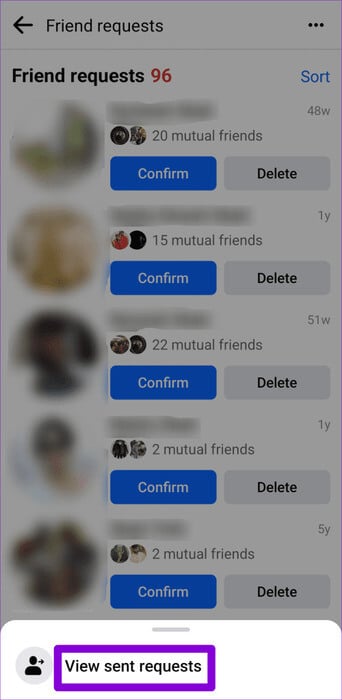
الخطوة 4: قم بالتمرير عبر القائمة وانقر فوق الزر “إلغاء” بجوار الشخص لإلغاء طلب الصداقة.
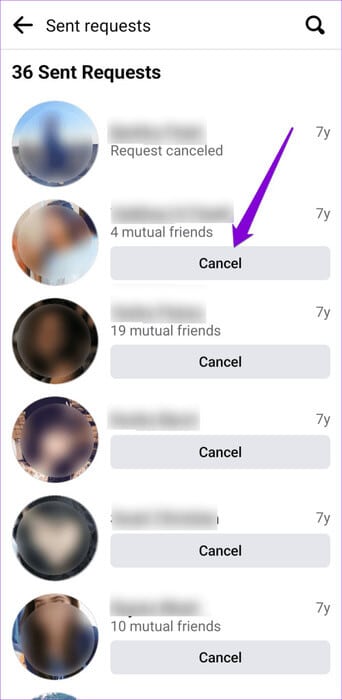
تحقق من طلبات المتابعة المرسلة على Instagram
على عكس Facebook، لا يوفر Instagram خيار عرض طلبات المتابعة المرسلة داخل التطبيق. للقيام بذلك، يجب عليك أولاً تنزيل بيانات حسابك على Instagram ومن ثم مراجعتها على جهاز الكمبيوتر. وإليك كيف يمكنك القيام بذلك.
الخطوة 1: افتح تطبيق Instagram على هاتفك وانتقل إلى علامة تبويب الملف الشخصي. اضغط على أيقونة القائمة (ثلاثة خطوط أفقية) في الزاوية العلوية اليمنى وحدد نشاطك.
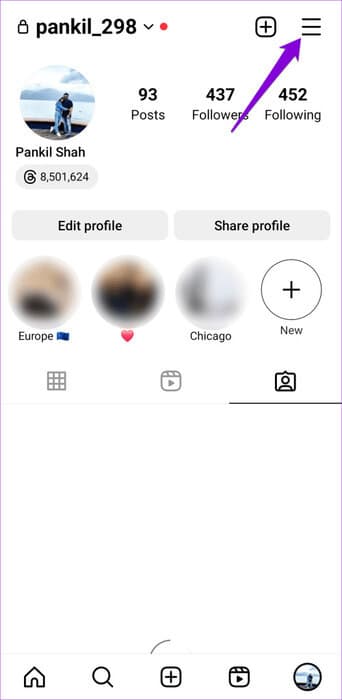
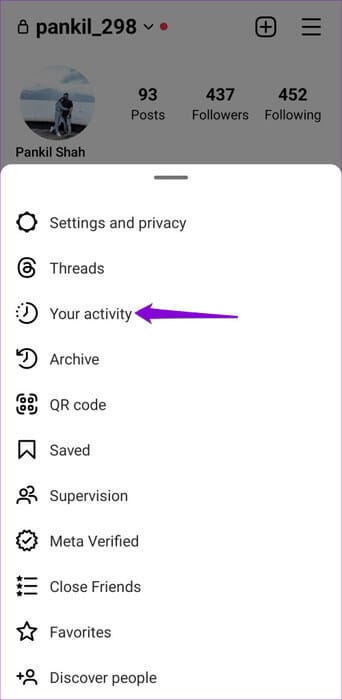
الخطوة 2: قم بالتمرير لأسفل إلى نهاية الصفحة وانقر على تنزيل معلوماتك. ثم اضغط على طلب التنزيل.
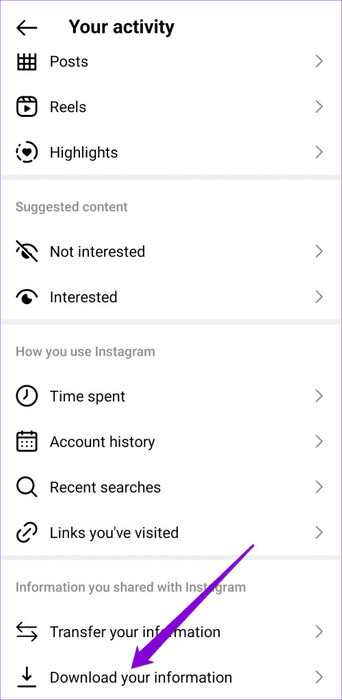
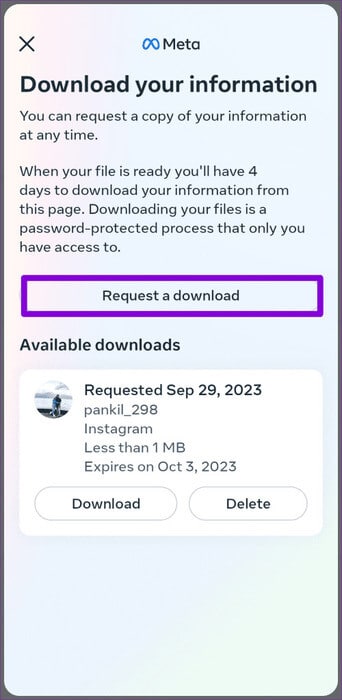
خطوة 3: اضغط على خيار “تحديد أنواع المعلومات”. اضغط على المتابعون والمتابعة واضغط على التالي.
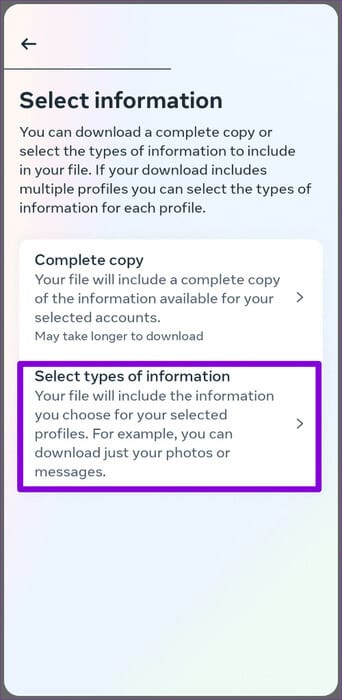
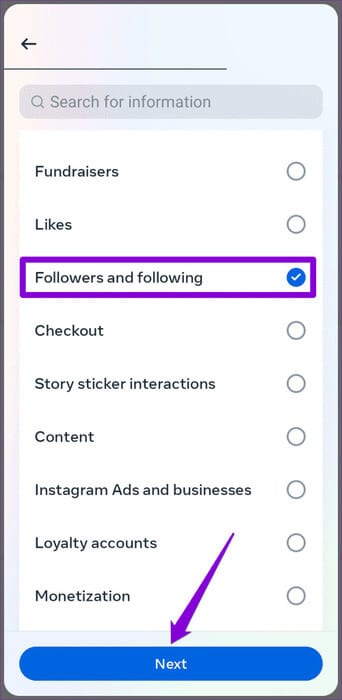
الخطوة 4: اضغط على زر إرسال الطلب للتأكيد.
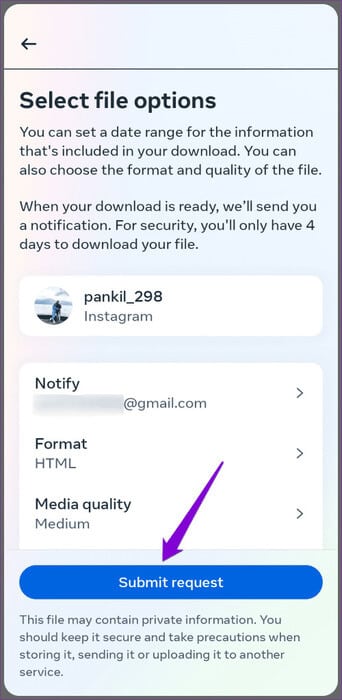
بعد إكمال الخطوات المذكورة أعلاه، ستتلقى رسالة بريد إلكتروني تؤكد أن طلبك قيد المعالجة. على الرغم من أن Instagram يقول إن الأمر قد يستغرق ما يصل إلى 30 يومًا لتجميع معلومات حسابك، إلا أننا تلقيناها خلال ساعة واحدة أثناء الاختبار. لذلك، ليس عليك الانتظار لفترة طويلة.
بعد أن يصبح تقرير حسابك جاهزًا، سيقوم Instagram بإخطارك عبر البريد الإلكتروني. بعد ذلك، اتبع هذه الخطوات لتنزيل بيانات حسابك ومعرفة من طلبت متابعته على Instagram:
الخطوة 1: افتح تطبيق Instagram على هاتفك. في علامة تبويب الملف الشخصي، اضغط على أيقونة القائمة (ثلاثة خطوط أفقية) في الزاوية العلوية اليمنى وحدد نشاطك.
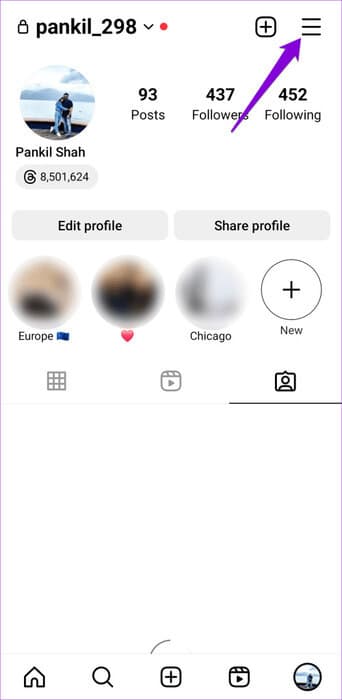
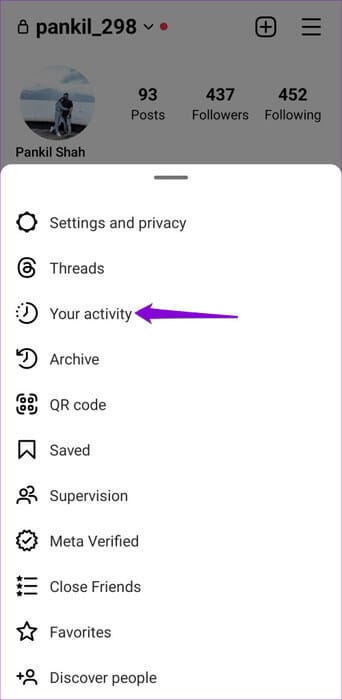
الخطوة 2: قم بالتمرير لأسفل للنقر على تنزيل معلوماتك وحدد تنزيل.
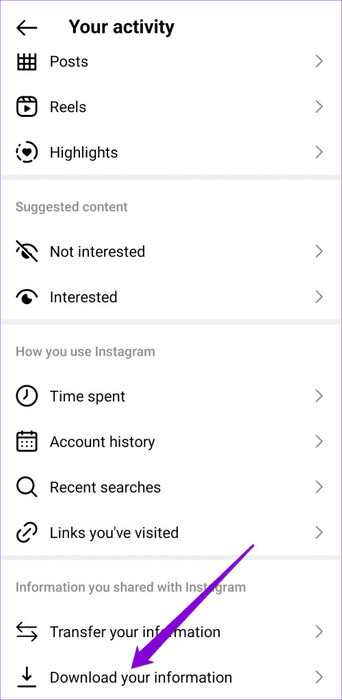
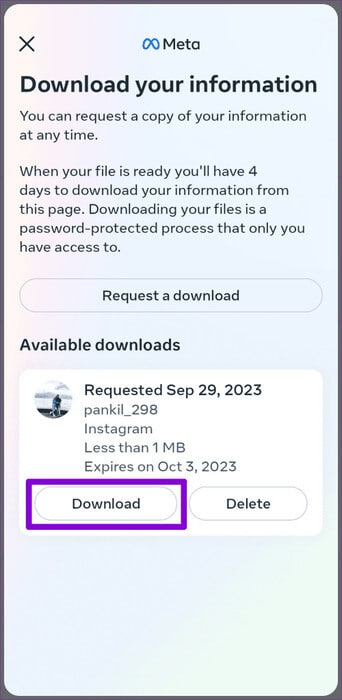
بعد تنزيل الملف المضغوط، قم بنقله إلى جهاز كمبيوتر باستخدام الطريقة المفضلة لديك. قم باستخراج ملف ZIP وانقر نقرًا مزدوجًا فوق المجلد “followers_and_following”.
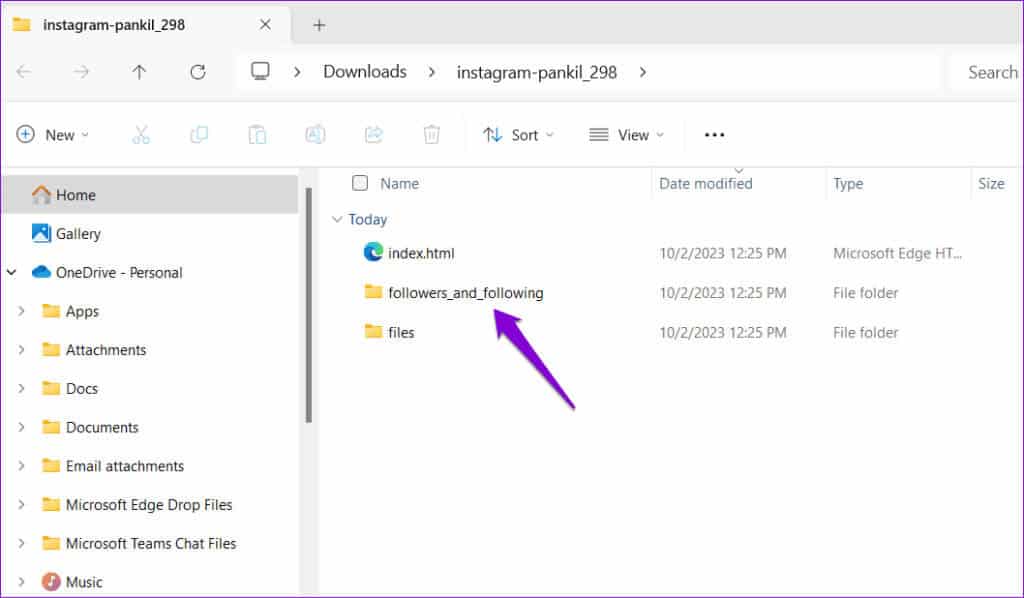
انقر نقرًا مزدوجًا على ملف hanging_follow_requests. يمكن فتحه في متصفحك الافتراضي. ضمن طلبات المتابعة المعلقة، سترى قائمة بالمستخدمين الذين لم يقبلوا طلب المتابعة الخاص بك بعد.
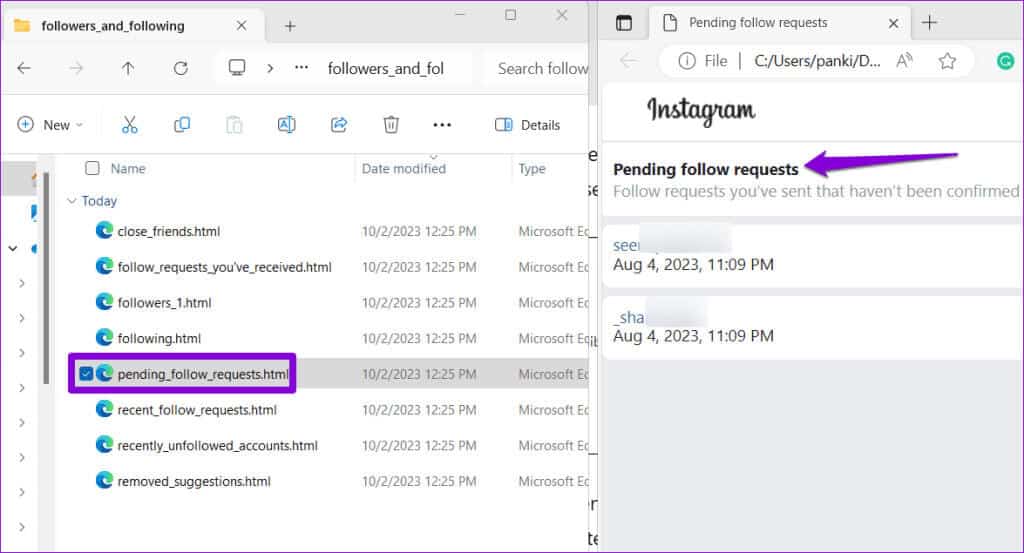
لإلغاء طلب صداقة أرسلته على Instagram، يمكنك البحث عن اسم المستخدم الخاص بالشخص الذي أرسلت الطلب إليه، ثم الضغط على الزر المطلوب.
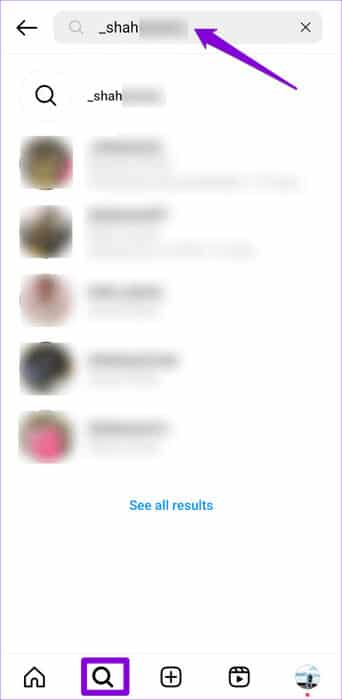
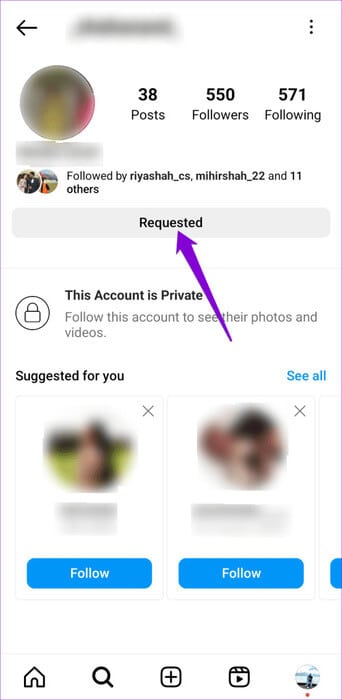
تم الكشف عن الطلبات المرسلة
تدور منصات الوسائط الاجتماعية مثل Facebook وInstagram حول بناء الاتصالات والحفاظ عليها. يعد عرض طلبات الصداقة المرسلة على Facebook و Instagram مجرد إحدى الطرق العديدة للبقاء على اطلاع على اتصالاتك. لمزيد من هذه النصائح، يمكنك الاطلاع على دليلنا الكامل حول إعدادات طلبات الصداقة على Facebook.